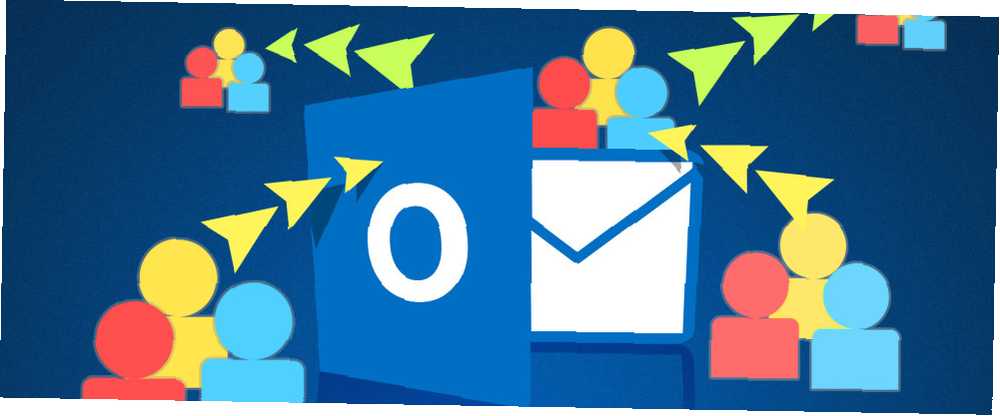
Edmund Richardson
6
3780
517
Avez-vous besoin d’exporter vos contacts Outlook sans savoir par où commencer? Que vous souhaitiez ouvrir un nouveau compte de messagerie ailleurs, créer un fichier Excel ou renseigner une base de données Access, l'exportation de vos contacts Outlook est plus facile que vous ne le pensez probablement..
Voici quelques étapes simples pour vous aider avec le processus d'exportation, puis comment importer Un guide rapide pour importer et exporter des contacts de messagerie Un guide rapide pour importer et exporter des contacts de messagerie Une perte de vos contacts de messagerie serait-elle un cauchemar? Mieux les sauvegarder! Nous allons vous montrer comment utiliser Outlook, Gmail et Thunderbird. Le processus de sauvegarde des contacts doit être similaire pour les autres clients. ce fichier dans vos destinations.
Exporter depuis Outlook
Pour commencer le processus, sélectionnez Fichier> Ouvrir et exporter> Importer / Exporter. Lorsque la fenêtre suivante s'ouvre, sélectionnez Exporter vers un fichier dans la liste des choix. Vous pouvez ensuite choisir entre deux types de fichiers. Valeurs séparées par des virgules (.csv) ou fichier de données Outlook (.pst).
L'option Valeurs séparées par des virgules est un choix très répandu. Il vous permet de mapper les champs pour une transition propre et le fichier peut être téléchargé ou importé dans des bases de données, des feuilles de calcul Excel vs. Accès - Une feuille de calcul peut-elle remplacer une base de données? Excel Vs. Accès - Une feuille de calcul peut-elle remplacer une base de données? Quel outil devriez-vous utiliser pour gérer les données? Access et Excel proposent tous les deux le filtrage, le classement et l’interrogation des données. Nous vous montrerons celui qui convient le mieux à vos besoins. , et autres clients divers facilement. Si vous souhaitez créer une simple sauvegarde de vos données Outlook 5 manières simples de sauvegarder vos données Microsoft Outlook 5 manières simples de sauvegarder vos données Microsoft Outlook, le fichier de données Outlook fonctionne parfaitement.
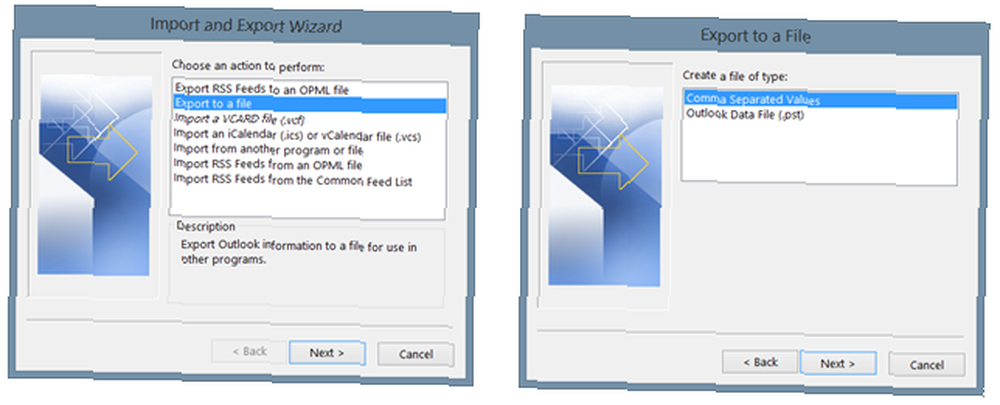
Dans l'étape suivante, sélectionnez le Contacts dossier de la liste des options et cliquez sur Prochain. Vous pouvez ensuite voir où le fichier sera enregistré sur votre ordinateur et le nom par défaut qui lui est attribué. Les deux peuvent être changés. Choisissez un emplacement différent en cliquant sur le bouton Feuilleter bouton et trouver la tache. Pour ne changer que le nom, vous pouvez le faire directement dans le champ du fichier. Une fois terminé, cliquez sur Prochain.
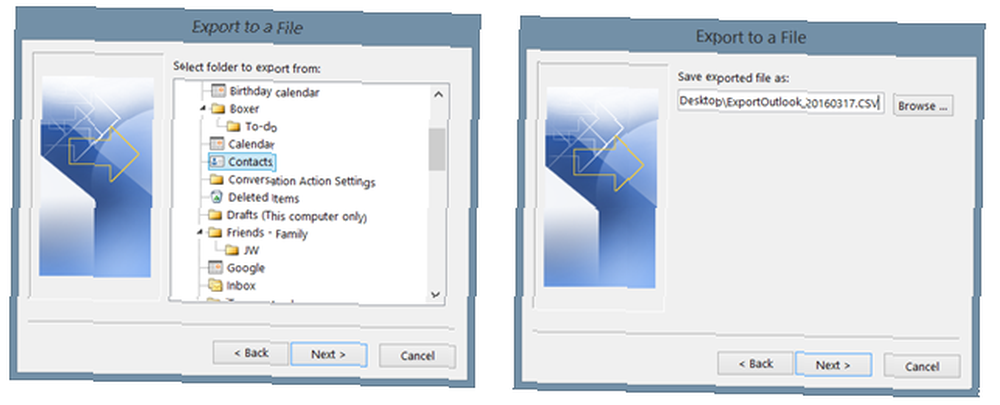
Vous verrez alors un écran pour finaliser votre exportation, mais vous pouvez cliquer sur le bouton Mapper les champs personnalisés bouton d'abord si nécessaire. Cela vous permettra de supprimer ou de modifier les champs de votre fichier, mais c'est complètement facultatif. Par exemple, si aucun de vos contacts n’utilise le champ Suffixe, il suffit de le sélectionner et de le faire glisser vers la gauche pour le supprimer du fichier..
Inversement, si vous souhaitez ajouter un autre champ couramment utilisé par vos contacts, tel que Page Web, sélectionnez-le et déplacez-le vers la droite pour l'ajouter. Vous pouvez également utiliser le précédent et Prochain boutons pour voir comment le mappage actuel sera affiché. Lorsque vous avez terminé, cliquez sur le bouton terminer bouton et l'exportation sera traitée.
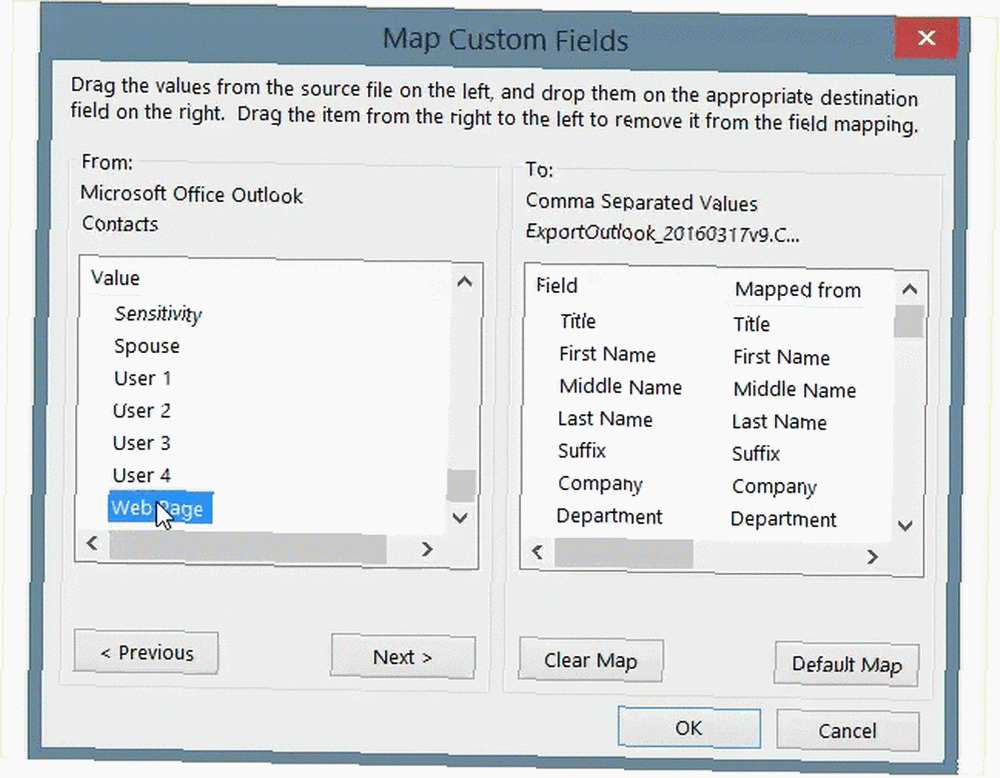
Importer dans Excel
Une fois Excel ouvert, importer le fichier de contacts est très simple. Aller à Les données dans votre menu et sélectionnez Du texte. Cela vous permettra de parcourir les fichiers texte. Alors, il suffit de naviguer vers l’emplacement où votre fichier exporté est enregistré, de le sélectionner et de cliquer sur Ouvrir.
Vous verrez ensuite l'Assistant d'importation de texte Comment importer des données dans vos feuilles de calcul Excel de manière simple et efficace Comment importer des données dans vos feuilles de calcul Excel de manière simple et pratique Avez-vous déjà eu du mal à importer ou exporter des données dans une feuille de calcul? Ce tutoriel vous aidera à maîtriser l'art de déplacer des données entre Microsoft Excel, CSV, HTML et d'autres formats de fichiers. . Il reconnaîtra votre type de fichier et vous fournira des options pour ajuster la ligne où les données doivent commencer à importer et cocher une case si votre fichier contient des en-têtes. Dans l'étape suivante, vous pouvez vérifier les aperçus de l'apparence de vos données en sélectionnant les différents délimiteurs. Enfin, vous pouvez définir les formats de données pour chaque colonne. Chacune de ces étapes de l'assistant est facultative. Lorsque vous avez terminé, cliquez sur terminer.
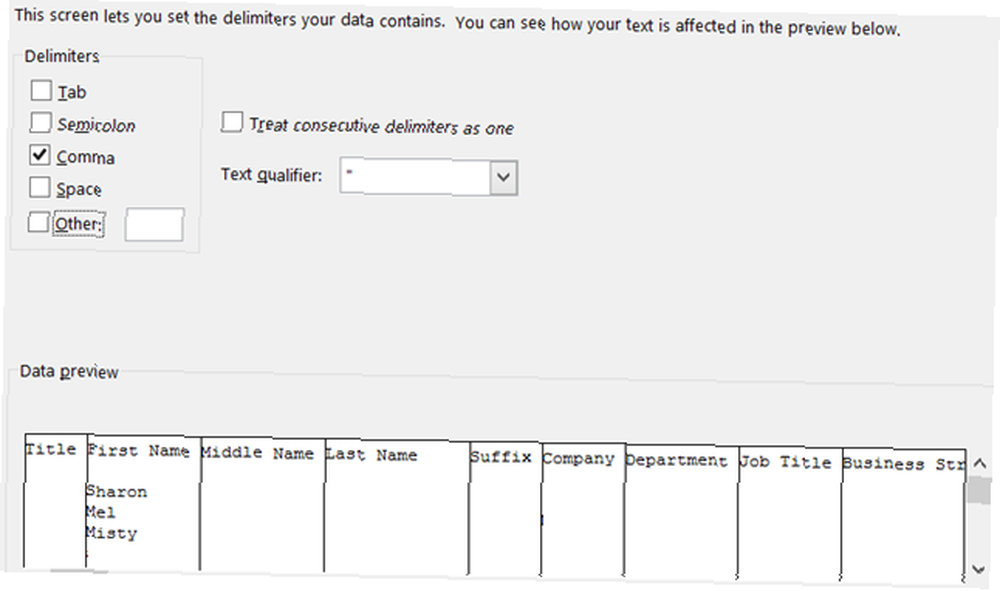
Importer pour accéder
Une fois que vous êtes dans la base de données Access. Comment apprendre Microsoft Access: 5 ressources gratuites en ligne. Comment apprendre Microsoft Access: 5 ressources gratuites en ligne. Avez-vous besoin de gérer une grande quantité de données? Vous devriez regarder dans Microsoft Access. Nos ressources d'étude gratuites peuvent vous aider à démarrer et à acquérir les compétences requises pour des projets plus complexes. où vous voulez ajouter vos contacts, allez à Données externes> Fichier texte. Il vous suffira ensuite de parcourir votre fichier et de choisir l'emplacement où vous souhaitez que les données se trouvent dans votre base de données. Vous pouvez importer les données dans une nouvelle table, ajouter une copie à la table de votre choix ou créer un lien vers la source de données..
Comme pour le processus d'importation Excel, vous pouvez choisir une disposition de largeur délimitée ou fixe, choisir le séparateur de séparateur et ajuster les options de champ. Ensuite, vous pouvez choisir votre clé primaire et cliquez sur terminer quand tu as fini.
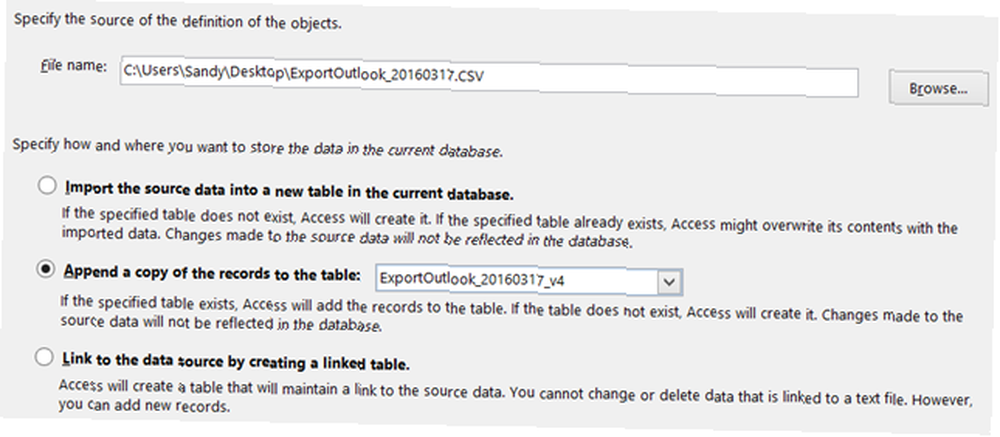
Importer dans Gmail
Une fois connecté à votre compte Gmail sur le Web, sélectionnez Gmail en haut à gauche et cliquez Contacts. Lorsque vous arrivez dans la section des contacts, sélectionnez Plus> Importer. Puis choisissez le CSV option. Si vous êtes dirigé vers votre section Anciens contacts, allez-y et vous verrez le Importer des contacts Guide rapide pour l'importation et l'exportation de contacts de messagerie électronique Guide rapide pour l'importation et l'exportation de contacts électroniques La perte de vos contacts électroniques serait-elle un cauchemar? Mieux les sauvegarder! Nous allons vous montrer comment utiliser Outlook, Gmail et Thunderbird. Le processus de sauvegarde des contacts doit être similaire pour les autres clients.. option de la navigation. Accédez à l'emplacement de votre fichier et cliquez sur Importation.

Importer dans Yahoo! Courrier
Une fois que vous êtes connecté à votre compte Yahoo! Compte de messagerie sur le Web Les meilleurs comptes de messagerie gratuits à prendre en compte Les meilleurs comptes de messagerie gratuits à considérer Tout le monde connaît Gmail. Si vous pensez que c'est le meilleur compte de messagerie gratuit, vous sous-estimez tous les autres services. Vous avez des options et nous avons les détails. , cliquez sur l’icône des contacts en haut à gauche. Dans l'écran principal, vous avez la possibilité d'importer des contacts. Cliquez sur le bouton puis sur Importation pour le Téléchargement de fichiers option. Recherchez votre fichier, puis cliquez sur Importation.
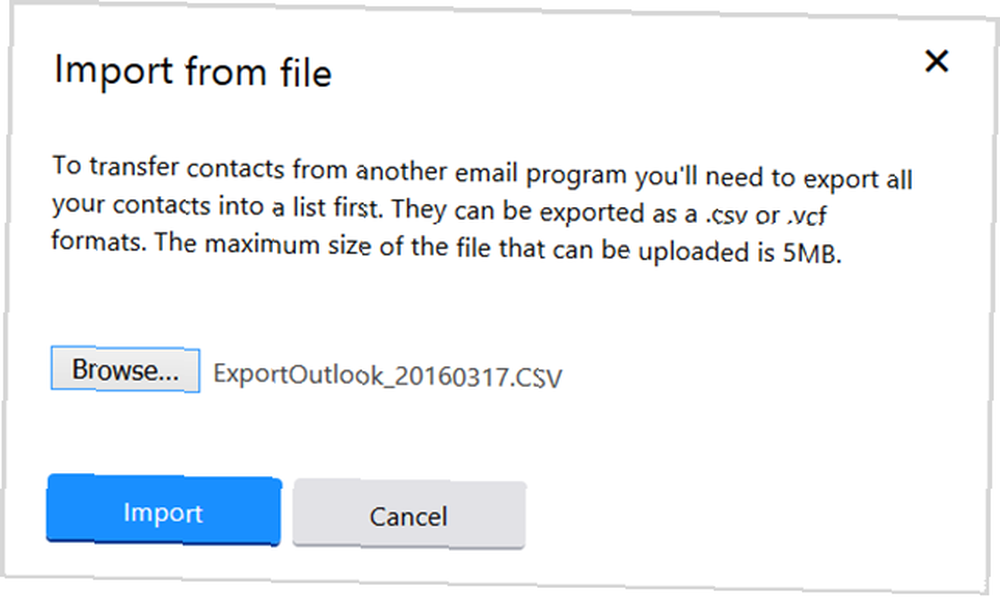
Importer vers Outlook.com (Web)
Si vous avez un fichier à importer dans Outlook.com via le Web, Microsoft Outlook Web Vs. Desktop: Lequel est le mieux pour vous? Microsoft Outlook Web Vs. Desktop: Lequel est le mieux pour vous? Outlook.com est un puissant client de messagerie en ligne fourni gratuitement avec Office Online. Mais Outlook sur le Web peut-il concurrencer son homologue de bureau? Notre comparaison Outlook vous aidera à décider vous-même. , cela fonctionne aussi facilement que Gmail et Yahoo. Une fois connecté, sélectionnez l’icône des applications en haut à gauche et cliquez sur Personnes. Sous Contacts d'importation, Cliquez sur Lancer l'importation, et sur l'écran suivant, cliquez sur Autre. Ensuite, recherchez votre fichier et cliquez sur Télécharger.
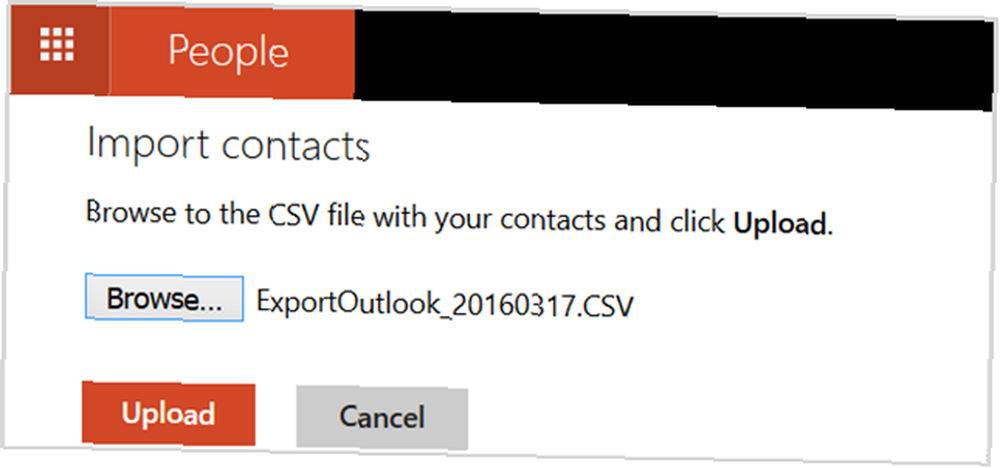
Importer dans Outlook (Desktop)
Si vous devez importer des contacts dans Outlook, par exemple si vous avez ouvert un nouveau compte, cette opération est aussi simple que l'exportation. Tout d'abord, sélectionnez Fichier> Ouvrir et exporter> Importer / Exporter. Une fenêtre s'ouvrira et dans la liste des choix sélectionnez Importer depuis un autre programme ou fichier. Choisir Valeurs séparées par des virgules, Cliquez sur Prochain, puis parcourez votre fichier.
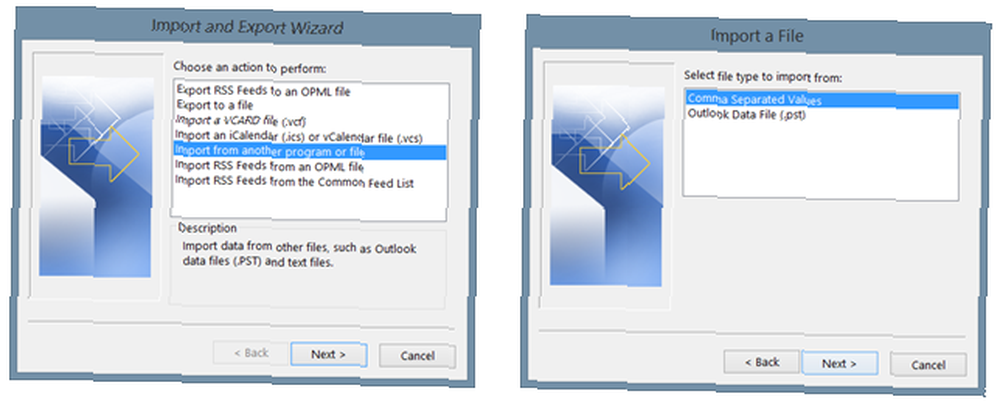
Vous pouvez sélectionner des options pour remplacer les doublons, autoriser les doublons ou ne pas importer de doublons. Cliquez sur Prochain, sélectionner Contacts dans la liste et appuyez sur Prochain encore. Tout comme le processus d’exportation, vous pouvez mapper les champs différemment si vous le choisissez, puis cliquez sur terminer quand tu as fini.
Importer sur Mac
Si vous changez vraiment les choses et que vous passez d'un PC à un autre Mac Guide rapide d'utilisation d'un Mac pour les utilisateurs Windows Guide rapide d'utilisation d'un Mac pour les utilisateurs Windows Chaque utilisateur Windows doit connaître les bases du travail sur un Mac. Voici un guide rapide pour aider les nouveaux arrivants Mac à se repérer. , vous pouvez toujours utiliser le fichier de valeurs séparées par des virgules pour déplacer vos contacts. Avec l'application Contacts ouverte sur le Mac, sélectionnez Fichier> Importer de votre menu. Accédez ensuite à l'emplacement de votre fichier, en supposant que vous ayez déplacé vos documents ou que vous utilisiez une autre avenue de stockage. Cloud Storage Showdown: Dropbox, Google Drive, SkyDrive et plus encore. Cloud Storage Showdown: Dropbox, Google Drive, SkyDrive et plus encore. récemment, avec une entrée tant attendue de Google et un SkyDrive remodelé de Microsoft. Dropbox est longtemps resté incontesté des principaux acteurs, mais cela a changé… pour vos fichiers, et cliquez sur Ouvrir.
Vous verrez alors la cartographie des champs, qui peut être ajustée en sélectionnant les flèches à côté des en-têtes. Par exemple, vous pouvez choisir Surnom au lieu de Prénom pour l'en-tête. Vous pouvez également choisir de ne pas importer d'éléments spécifiques.
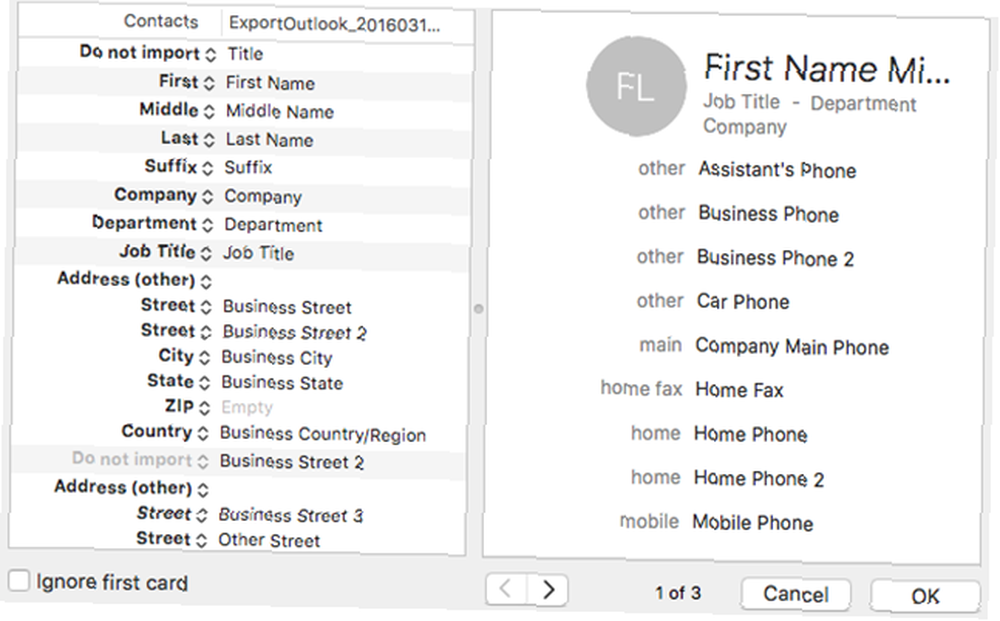
Ensuite, vous pouvez choisir de conserver le nouveau, l’ancien ou les deux s’il existe des doublons. Vous pouvez également décider de mettre à jour l'ancien avec le nouveau. Il suffit de sélectionner votre choix en haut et si vous souhaitez que cela s'applique à tous, assurez-vous de cocher la case en bas. Cliquez sur Prochain et alors Importation.
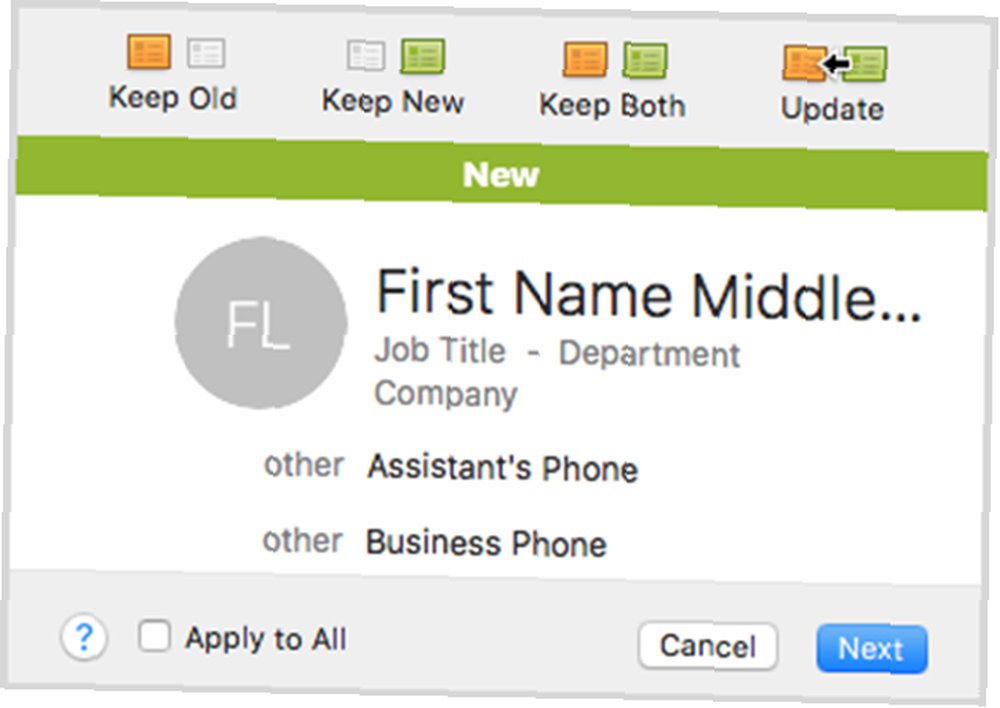
Déplacer vos contacts est facile
Que ce soit dans le monde des affaires ou dans la vie privée, nous avons parfois besoin de déplacer nos contacts. Comment déplacer vos contacts de Windows Mobile vers Android Comment déplacer vos contacts de Windows Mobile vers Android. Ne vous laissez pas submerger par le processus d’exportation depuis Outlook car, comme vous pouvez le constater, c’est très simple..
Avez-vous déjà eu un problème lors de l’exportation de vos contacts depuis Outlook vers un fichier ou un autre emplacement? Partagez votre expérience ci-dessous afin que d'autres lecteurs puissent en tirer parti.











